- Pogreška 0x00000124 rezultat je hardverskih problema i ponovno će pokrenuti ili isključiti vaše računalo.
- Ispravljanje ove pogreške vrlo je jednostavno ako instalirate alat za obnavljanje sustava treće strane.
- Također se možete riješiti 0x00000124 ako pokrenete DISM i SFC skeniranje.
- Neki su korisnici kao krajnje sredstvo predložili i ažuriranje upravljačkih programa, OS-a, pa čak i resetiranje sustava Windows.

Ovaj softver će održavati i pokretati upravljačke programe, čime će se zaštititi od uobičajenih računalnih pogrešaka i kvara hardvera. Provjerite sve svoje upravljačke programe u 3 jednostavna koraka:
- Preuzmite DriverFix (ovjerena datoteka za preuzimanje).
- Klik Započni skeniranje pronaći sve problematične upravljačke programe.
- Klik Ažuriranje upravljačkih programa kako biste dobili nove verzije i izbjegli kvarove u sustavu.
- DriverFix je preuzeo 0 čitatelji ovog mjeseca.
Pogreška 0x00000124 zastrašujući je problem s plavim zaslonom koji isključuje ili ponovno pokreće Windows, što dovodi do gubitka nespremljenih podataka.
Predstavlja prošireni poruka o pogrešci koja navodi, Sustav je naišao na nepopravljivu hardversku pogrešku.
Poruka o pogrešci uključuje 0x00000124 kôd i prilično je jasno da se radi prvenstveno o hardverskom problemu.
Ako je vaša radna površina ili prijenosno računalo više puta prikazalo poruku pogreške 0x00000124, na ovaj način možete riješiti problem.
Kako mogu popraviti STOP 0x00000124 BSoD pogrešku na računalu?
1. Upotrijebite alat za obnavljanje sustava
Pogreške BSoD-a može biti teško pronaći i nije ih uvijek lako riješiti sami, pogotovo kad vam nedostaje potrebno znanje.
Stoga predlažemo da preuzmete alat za obnavljanje sustava treće strane koji će automatski skenirati vaše računalo u potrazi za problematičnim datotekama i popraviti ih umjesto vas.

Restoro pokreće ga internetska baza podataka koja sadrži najnovije datoteke funkcionalnih sustava za računala sa sustavom Windows 10, što vam omogućuje jednostavnu zamjenu svih elemenata koji mogu uzrokovati BSoD pogrešku.
Ovaj vam softver može pomoći i stvaranjem točke vraćanja prije početka popravaka, omogućujući vam lako vraćanje prethodne verzije vašeg sustava ako nešto pođe po zlu.
Evo kako možete popraviti pogreške u registru pomoću programa Restoro:
- Preuzmite i instalirajte Restoro.
- Pokrenite aplikaciju.
- Pričekajte da softver prepozna probleme sa stabilnošću i moguće oštećene datoteke.
- Pritisnite Započnite popravak.
- Ponovo pokrenite računalo da bi sve promjene stupile na snagu.
Čim se postupak popravljanja dovrši, računalo bi trebalo raditi bez problema i više se nećete morati brinuti zbog BSoD pogrešaka ili sporog vremena odziva.
⇒ Nabavite Restoro
Odricanje:Ovaj program treba nadograditi s besplatne verzije kako bi mogao izvoditi određene radnje.
2. Otvorite alat za rješavanje problema na plavom zaslonu
- Otvori Traka za pretraživanje sustava Windows i u okvir za pretraživanje unesite rješavanje problema.
- Otvorena Rješavanje problema.

-
Odaberite Plavi ekran alat za rješavanje problema i pritisnitePokrenite alat za rješavanje problema.

- Alat za rješavanje problema automatski će skenirati.
Windows 10 uključuje brojne alate za rješavanje problema koji vam mogu pomoći u rješavanju softverskih i hardverskih problema. The Plavi ekran Alat za rješavanje problema može vam pomoći u ispravljanju pogreške 0x00000124.
3. Provjerite ima li ažuriranja za Windows
- Prvo pritisnite Windows ključ + S za otvaranje izbornika pretraživanja.
- Traziti Postavke i pritisnite Enter.
- U prozoru Postavke odaberite Ažuriranje i sigurnost.

- Zatim odaberite Windows Update.
- Na kraju, odaberite Provjerite ima li ažuriranja.

- Neka Windows instalira sva potrebna ažuriranja.
Ažuriranja sustava Windows također ažuriraju upravljačke programe i mogu sadržavati hitne ispravke za pogreške na plavom zaslonu. Windows 10 obično se automatski ažurira ako niste isključili uslugu ažuriranja.
Međutim, možete i ručno provjeriti ima li ažuriranja da biste vidjeli postoje li dostupna ažuriranja. Naučite kako to učiniti s ovim zgodan članak.
4. Ažurirajte upravljačke programe
- pritisniWindows tipka + S.
- Zatim unesite Upravitelj uređajai pritisnite Enter.

- Odaberite uređaj koji želite ažurirati.
- Desnom tipkom miša kliknite na nju, a zatim odaberiteAžuriraj upravljački program.

- Ponovite za svaki uređaj.
Automatski ažurirajte upravljačke programe
Windows automatski ažurira najvažnije upravljačke programe, ali to ne garantira da niti jedan nije zastario. Trebate softver koji će automatski tražiti zastarjele upravljačke programe i navesti one kojima je potrebno ažuriranje.
I ne samo to, ovaj lagani uslužni program može čak otkriti upravljačke programe koji nedostaju i preuzeti najnoviju kompatibilnu verziju i za njih, čineći ga i ažurnim programom za popravljanje i popravljanjem upravljačkih programa.
⇒ Nabavite DriverFix
5. Skenirajte sistemske datoteke
- pritisni Windows tipka + S.
- traži Naredbeni redak i otvorite ga kao administrator.
- Unesite sljedeću naredbu i pritisnite enter:
sfc / scannow
- Neka CMD pokrene pretragu i ponovno pokrene vaše računalo.
Oštećene sistemske datoteke OS možda su odgovorne za pogrešku plavog zaslona 0x00000124. The Provjera sistemskih datoteka je alat koji možete koristiti u naredbenom retku.
The SFC skenira oštećene sistemske datoteke i može također popraviti sve što otkrije. Na ovaj način možete pokrenuti SFC skeniranje.
6. Isključite novoinstalirani hardver

U poruci pogreške 0x00000124 stoji, provjerite je li novi hardver ili softver pravilno instaliran. Jeste li instalirali novi hardverski uređaj?
Ako je to slučaj, dvaput provjerite jeste li instalirali sav potreban softver i ažuriranja za hardver kako je navedeno u njegovom priručniku.
Hardver kao što je grafičke kartice mogu imati i specifične sistemske zahtjeve. Provjerite podudara li se vaše računalo sa sistemskim zahtjevima hardverskog uređaja navedenima na njegovom okviru ili u priručniku.
Ako hardver nije u potpunosti kompatibilan s vašom radnom površinom, svakako biste ga trebali isključiti.
Sve dok ste zadržali njegov račun, možete vratiti uređaj dobavljaču i zamijeniti ga kompatibilnom alternativom.
7. Isključite postavku C1E Enhanced Halt State

- Da biste otvorili BIOS, ponovo pokrenite Windows i pritisnite F2 dok se ponovno pokreće.
- Zatim odaberite Napredne značajke čipseta i CPU konfiguracije tipkama na tipkovnici.
- Izbornicima se možete kretati strelicom tipke i tipkama Enter.
- Odaberite Poboljšano stanje zaustavljanja C1E postavku i pritisnite tipku Enter.
- Sada možete odabrati a Onemogući mogućnost isključivanja postavke.
- Izmjene možete spremiti pritiskom na F10.
- Izađi iz BIOS i ponovno pokrenite Windows.
The BIOS (Basic Input Output System) je program izvan sustava Windows koji uključuje dodatne hardverske postavke.
Poboljšano stanje zaustavljanja C1E postavka je uključena u BIOS pomoću koje možete ispraviti 0x00000124 pogrešku.
Bilješka: Različiti modeli matičnih ploča imaju različita BIOS sučelja, tako da vaš možda neće biti isti kao onaj koji smo gore koristili kao primjer. Najbolje je pogledati priručnik matične ploče i pronaći postavke.
8. Vratite Windows natrag do točke vraćanja
- Pritisnite tipku Win + R tipku da biste otvorili Run.
- Unesite rstrui.exe u okvir za tekst Run i kliknite u redu otvoriti System Restore.

- Pritisnite Odaberite drugu točku vraćanja mogućnost odabira alternativnog datuma za vraćanje sustava Windows.
- Zatim odaberite Prikaži više točaka vraćanja opciju tako da imate na raspolaganju čitav popis točaka vraćanja.

- Odaberite točku vraćanja na koju ćete Windows vratiti.
- Pritisnite Sljedeći > Završi da biste potvrdili odabranu točku vraćanja i ponovno pokrenuli Windows.
Ako ste nedavno dodali bilo kakav novi softver u sustav Windows prije nego što se pojavio problem s plavim zaslonom, uvijek postoji vjerojatnost da bi softver na neki način mogao biti odgovoran za pogrešku 0x00000124.
Poruka o pogrešci 0x00000124 također predlaže da uklonite nedavno instalirani softver.
Alat za vraćanje sustava automatski će ukloniti aplikacije i upravljačke programe dodane u sustav Windows nakon odabranog datuma i poništiti promjene sistemske datoteke i registra.
Stoga je vraćanje Windowsa natrag do točke vraćanja još jedno potencijalno rješenje. Ako želite saznati više o alatu za vraćanje sustava i kako ga koristiti, pogledajte ovo detaljan članak.
Sveukupno, postoje brojna potencijalna rješenja za pogrešku STOP 0x00000124. Softver za popravak sustava Windows mogao bi vam dobro doći i za rješavanje različitih problema s plavim zaslonom.
Preporučujemo vam da nam ostavite bilo kakve povratne informacije u vezi s tom temom u odjeljku za komentare u nastavku.
Često postavljana pitanja
Zaustavni kod sustava Windows poznat je i kao plavi zaslon smrti. Postoji mnogo različitih BSoD pogrešaka. Ako ste naišli na pogrešku 0x00000124, pogledajte ovo detaljan vodič o popravljanju.
Postoji puno BSoD pogrešaka, tako da ne postoji općenito rješenje za sve. Međutim, ovdje je strašan popis koji sadrži sve uzroke i ispravke koji su vam potrebni.
Da, Plavi zaslon smrti nikada nije dobar, osim ako nije lažni Plavi zaslon smrti. Saznajte više o ovoj ozbiljnoj pogrešci čitajući našu detaljan članak tome posvećen.
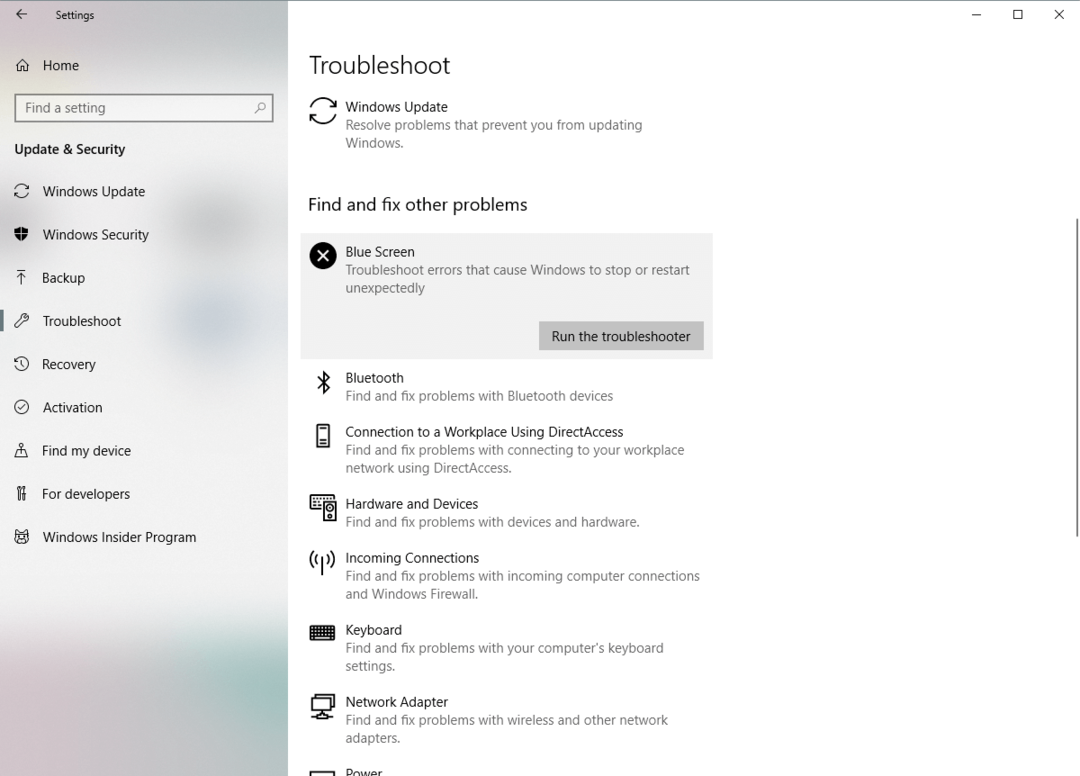
![Sustav je otkrio prekoračenje međuspremnika koji se temelji na stogu [FIX]](/f/2f67b408d08f14704396eb96010a2469.jpg?width=300&height=460)
![Riješeno: neuspjeh u stanju napajanja drajvera [Windows 10, Nvidia, SSD]](/f/ab805f5b8806332b358f24e3c2284a27.jpg?width=300&height=460)